|
||||
|
|
ОПЫТЫ: He’s alive… He’s ALIVE!!!Пока гром не грянет, мужик не перекрестится. Примерно по такому принципу работают 99% пользователей ПК. Разговоры друзей о том, как «у меня жесткий диск полетел», воспринимаются с некоторым страхом, но сделать резервную копию данных нам недосуг. Приводит это к разным по тяжести, но одинаково неприятным последствиям. Однажды ваш жесткий диск перестает нормально работать. Среди гор данных не представляющих ценности всегда найдется пара папок или файлов, восстановить которые из других источников будет невозможно, а если на жестком диске хранятся результаты вашей работы, то их утрата имеет вдобавок и конкретную цену. Как правило, если эта информация связана с вашей работой, то вам приходилось обращаться в различные конторы, которые за «символическую» сумму в две-три тысячи рублей снимали данные с жесткого «трупика», а если информация носила личный характер, то все ограничивалось недельными переживаниями о ее кончине. Правда, бывали и более изматывающие случаи, когда человек перерывал весь Интернет в поисках методики восстановления данных, но, запутавшись в «умных» высказываниях и мертвых ссылках, прекращал это неблагодарное дело и зачастую приводил свой винчестер в такое состояние, когда восстановить данные без специального оборудования (те же две-три тысячи рубликов) не удастся. Я постараюсь объяснить, как восстановить информацию с жесткого диска с помощью подручных средств (если, конечно, это вообще возможно). Нам потребуется полностью работоспособный компьютер (друга, знакомого, служебный и т. д.), а чтобы исключить ситуацию, когда у вас просто слетела ОС, проведем небольшую диагностику. Сажаем «пациента» на отдельный IDE-канал, чтобы избежать конфликта с системным жестким диском, после чего запускаем систему. Если после загрузки ОС винчестер определился и вы видите вашу драгоценную информацию, то можете считать, что вы отделались легким испугом и двумя часами, затраченными на переустановку ОС. Ваша система не стартовала из-за потери системных файлов или еще из-за нескольких десятков причин, но вам это уже не важно. Однако если вам не повезло отделаться малой кровью, давайте продолжим и перейдем к рассмотрению наиболее часто встречающихся поломок или ошибок жесткого диска и методов их определения (см. табл. 1). Кроме того, советую изучить звуки, которые издает хард в процессе нормальной загрузки или при сбое (образцы звуков см. на mhdd.ru/sound.html). Это поможет вам определить, что с вашим диском не так. Тут работает принцип, лучше один раз услышать, чем сто раз прочитать. Аппаратные проблемы Для начала советую подготовиться. Нам, возможно, понадобятся: чистый, хорошо освещенный стол; мультиметр; отвертка крестовая PH2 (нужна для извлечения жесткого диска и иногда для откручивания крепящих плату контроллера винтов); отвертки TORX #7, 8, 9 (ими мы будем откручивать винты, крепящие плату контроллера жесткого диска); паяльник на 15-25 Вт (ни в коем случае не мощнее); заведомо исправные компьютер, шлейф для подключения диска и джампер; уверенность в себе. Жесткий диск довольно сложная система, хотя и состоит всего из нескольких основных частей: корпус, платы контроллера, магнитных пластин, привода и блока головок. Повреждения любой из этих частей могут стать фатальными для ваших данных. Больше всего страдают те диски, которые часто переносят с места на место. Если используется mobile rack, то некоторых проблем можно избежать, но всегда есть шанс повредить диск даже одетый в подобную «броню». При извлечении диска из корпуса ПК, сделав неловкое движение и задев за что-нибудь платой контроллера, можно сорвать с нее элемент или повредить ножку микросхемы. Устанавливать или вынимать диск из корпуса ПК следует с предельной осторожностью. *** 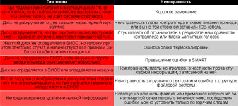 Начнем с внешнего осмотра. Аккуратно отсоединим все шлейфы и кабели питания и осмотрим 4-контактный разъем питания (так называемый Molex) и IDE/SATA-разъем. При неаккуратной установке или при частом изъятии жесткого диска они могут быть повреждены (выводы коннекторов оторвались от платы; контакты в IDE-разъеме погнуты или сломаны; раскрошилась пластмасса корпуса разъема; сломана пластмассовая выемка, выполняющая функцию «защиты от дурака», из-за чего шлейф неверно подключен, и пр.) или вообще разрушены. Повреждения такого типа лечатся пропаиванием контактов, заменой погнутых ножек, удалением мешающих стыковке пластмассовых крошек и т. д. В особо «сложных» случаях требуется замена разъемов, но найти разъем, который встанет «как родной», зачастую невозможно, так как они представляют собой единое целое - MOLEX+IDE/SATA+несколько контактов для установки джамперов. Тогда можно купить только разъем, который будем заменять, и припаять его на проводах к плате. После подобного ремонта при каждом подключении и отключении надо соблюдать предельную осторожность. Если же все разъемы живы или удачно восстановлены, подключаем пациента на полностью свободный IDE-канал в режиме master. После включения компьютера может выявиться еще несколько неполадок, о них подробнее. MBS (Master Boot Sector) - это первый сектор на жестком диске, с которого начинается процесс загрузки компьютера. (Чаще употребляется термин MBR - Master Boot Record. Бывает, что информация, необходимая для загрузки, в первом секторе не помещается и занимает несколько секторов. Но обычно аббревиатуру MBR используют как для обозначения первого сектора, так и для полной записи, занимающий более одного сектора.) Основная загрузочная запись содержит таблицу разделов для диска и небольшой исполняемый код, называемый основным загрузочным кодом. Если в MBS имеется ошибка, или нет активного раздела, или все разделы скрытые, то на экран выводится сообщение: «Disk boot failure, insert system disk and press Enter» («Фатальная ошибка загрузки, вставьте системный диск и нажмите Enter») или «Non-system disk, or disk error» («Несистемный диск или ошибка диска»). Таблица разделов (Partition Table, РТ) - данные о разбиении диска на разделы. Информация о структуре диска - таблица разделов - хранится в MBR. В начале этого сектора размещена программа главного загрузчика, а за нею - таблица разделов, содержащая четыре описателя разделов. Каждый описатель задает границы разделов, причем в двух системах: CHS (координаты начала и конца) и LBA (начало и длина). SMART (Self-Monitoring, Analysis and Reporting Technology) - это набор диагностических программ, находящихся в прошивке винчестера и предназначенных для мониторинга и прогнозирования возникновения ошибок функционирования HDD. Производители иногда добавляют свои тесты, но стандартный набор параметров, которые диагностируются и результаты которых заносятся в журналы SMART, имеется на всех современных дисках. Короткое замыкание Если при подключении питания к жесткому диску ПК не включается, значит, блок питания препятствует старту системы или его функционирование нарушается. Вероятнее всего - вышла из строя схема питания жесткого диска. Это могло случиться, если из-за какой-то неисправности БП подал слишком высокое напряжение. Как в любой электронной технике, на плате контролера жесткого диска имеются стабилитроны, защищающие чипы и другие элементы. В случае превышения номинала напряжения схема питания замыкает плюс на массу, после чего БП прерывает подачу напряжения на систему. Следовательно, при отключении жесткого диска от БП система спокойно запустится, если, конечно, все остальные комплектующие живы. Для исправления ситуации потребуется лишь выпаять стабилитрон. Правда, при следующем скачке напряжения ваш жесткий диск может пасть «смертью храбрых». Чтобы найти сгоревший стабилитрон, можно воспользоваться сайтом производителя вашего диска или прибегнуть к помощи тестера, если в детстве вы посещали кружок «Юного радиолюбителя» во Дворце пионеров. ***  Нарушение цепи питания Защита от скачков напряжения может быть построена не только на стабилитронах, но и на предохранителях, связках предохранителя со стабилитроном, перегорании дорожек и т. д. В случае выхода из строя такого рода защиты жесткий диск не будет вызывать КЗ, а просто будет мертвым. С помощью мультиметра проверяем элементы схемы и заменяем их на аналогичные. Сгоревшие дорожки можно заменить куском достаточно тонкого провода. Неисправности платы контроллера  Хотя проблем, связанных с платой контроллера, много, решение у них, как ни странно, только одно. Поскольку обычному смертному найти в продаже отдельные элементы платы практически невозможно, остается вариант с полной заменой контроллера. Не пугайтесь, ничего страшного здесь нет, для этого даже паяльник не понадобится, а вот что нам будет действительно нужно, так это «донор», с которого мы эту плату снимем. Процедура сия полностью обратима, то есть после того, как вы сняли нужную информацию с «пациента», можно снова оживить «донора». Делается это элементарно, свинчиваются платы с обоих жестких дисков и меняются местами (разумеется, мертвую плату не надо прикручивать к «донору»). После этой операции ваш любимый жесткий диск воскреснет. Есть, правда, одна закавыка: модели «донора» и «пациента» должны быть идентичными вплоть до ревизии. Вы спросите - где достать «донора»? Ответ прост: в Интернете есть куча барахолок, на которых можно приобрести подержанный хард той же модели, что и ваш. Причем вы сможете узнать ревизию «донора», что в обычных магазинах, как правило, невозможно, да и цена подержанного товара сильно ниже. Короче говоря, визит на барахолку обойдется гораздо дешевле, чем обращение к «специалистам», которые проделают ту же самую копеечную работу, но слупят с вас мешок полновесных рублей. Наконец, после восстановления информации вы получаете не только ее, но и работоспособный жесткий диск, который еще долго вам послужит. Иногда, как правило на старых моделях хардов (например, Fujitsu MPG), этот способ не проходит, поскольку настроечная информация хранится не во флэшке на плате контроллера, а на самом «блине». Поэтому с другой «банкой» плата работать скорее всего не будет. Ошибка блока термокалибровки Один из частых сбоев жестких дисков - выход из строя блока термокалибровки. Диск не определяется BIOS, но головки при этом отчетливо стучат. Обычно это происходит из-за нарушения температурного режима эксплуатации, например переохлаждения харда. Избавиться от этого можно следующим образом: дайте поработать диску в течение нескольких часов, чтобы он прогрелся, и сразу же скопируйте всю информацию, поскольку работоспособность такого диска уже не гарантируется. Те же действия можно рекомендовать и в отношении устаревших моделей без блока термокалибровки. Превышение ошибок в SMART Случаются ситуации, когда полностью работоспособный хард определяется BIOS как неисправный. В этой ситуации BIOS просто-напросто блокирует загрузку с него, хотя на уровне портов ввода и вывода диск функционирует нормально. Это происходит из-за превышения лимита ошибок в SMART. Исправить ситуацию можно с помощью отключения в BIOS тестирования жестких дисков или игнорировать его результат. Правда, не все материнские платы это дозволяют, поэтому внимательно прочтите инструкции к вашей «маме». А на большинстве современных материнских плат при превышении лимита ошибок в SMART во время загрузки вам будет предложено войти в BIOS или продолжить загрузку. Выбрав второй вариант, вы сможете снять данные. Программные проблемы Если ваш диск жив и нормально виден в системе, но доступа ко всему диску или части данных нет, то, скорее всего, придется иметь дело с программным восстановлением данных. Давайте взглянем на проблемы, которые могут возникнуть с MBR и таблицей разделов. Физическое или логическое повреждение, то есть нарушение целостности поверхности пластин или другая механическая неисправность, ведут к тому, что прочитать этот сектор вряд ли удастся. Перед такой поломкой мы бессильны, но она случается редко. А вот что бывает сплошь и рядом, так это повреждение информации, содержащейся в MBR, в результате чего разделы либо не могут быть найдены операционной системой, либо их значения определятся неправильно. Один из самых простых случаев - разрушение сигнатуры (это характерная «подпись» сектора/секторов с данными, в котором хранится MBR). При этом операционная система считает, что в секторе содержится не MBR, а случайная информация и, соответственно, что накопитель на разделы не поделен и никакой информации на нем нет. Чтобы выйти из этого неприятного положения, достаточно восстановить сигнатуру любой утилитой прямого доступа к секторам диска (Norton DiskEdit, Acronis Disk Editor и др.). Чуть более сложный случай - когда повреждена часть данных, отвечающих за загрузку системы. В такой ситуации загрузиться с диска невозможно, но получить доступ к его данным можно, загрузившись с другого накопителя. Данные лучше сохранить, а работоспособность диска можно восстановить стандартными средствами операционной системы. Для Windowx 9x надо использовать программу Fdisk.exe, запускаемую с ключом /MBR. Эта программа входит в состав загрузочной дискеты, которую можно создать средствами Windows 9x. В Windows XP подобная операция проводится в консоли восстановления системы, куда можно попасть, загрузившись с установочного диска, после чего выполнить команды Fixmbr и Fixboot. 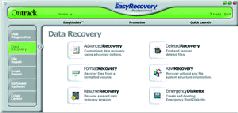 Самые тяжелые последствия наступают при разрушении таблицы разделов. Редко случается так, что страдает только PT, обычно проблемы затрагивают всю MBR, но нечитаемость PT ведет к тому, что доступ к информации на диске теряется совсем. Ведь пока система не видит свойств разделов, она не может получить к ним доступ. Восстановление данных в этом случае - довольно трудный процесс. Можно прибегнуть к помощи программ вроде Active Partition Recovery или попытаться исправить положение вручную в Norton DiskEdit, Acronis Disk Editor. Но подходить к этому вопросу следует с осторожностью, так как есть риск окончательно утратить данные. Перед использованием подобного рода программ надо тщательно изучить прилагаемую к ним инструкцию. Подобные проблемы возникают не только по неким независящим от пользователя причинам. Как правило, виновником потери данных является он сам: очистил корзину не вовремя, удалил папку с ценной информацией для освобождения места на диске, решил поиграть с программами для управления разделами жесткого диска, дабы объединить пару разделов или выделить часть раздела. К счастью, случайно стертые данные можно восстановить известными программами вроде Norton Unerase или File Rescue plus, которые просканируют пустые сектора на наличие файлов, выведут их состояние и предложат оживить. Главное здесь - ничего не записать на то место, откуда данные были удалены. 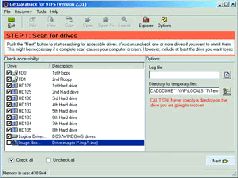 Другое дело, когда возникли проблемы с таблицей разделов после неудачной операции над нею. Тут потребуются совсем другие программы, которые гораздо дороже упомянутых выше. Easy Recovery - одна из лучших программ такого рода. После ее запуска на закладке Data Recovery вы увидите кнопку Advanced Recovery (самый простой и самый действенный способ восстановления любых данных). При выборе этой опции происходит сканирование всех жестких дисков на наличие разделов. Если программа не смогла автоматически определить тип файловой системы, придется задать его вручную. Делается это в Advanced Options на закладке File System Scan. После повторного сканирования, если оно потребовалось, выбираем нужный нам «носитель», и программа сканирует его. Если диск определился, происходит сканирование его поверхности на предмет наличия файлов и папок, после чего строится дерево найденных папок. Если нужно восстановить только конкретные файлы, вы можете попытаться отыскать их в выстроенном дереве. Это особенно удобно, если важных данных было немного. Большинство папок будут называться так же, как и раньше, но появятся и такие, которые в результате сбоя потеряли имена. Все они будут под кодовыми именами храниться в папке Lost files. Большинство этих папок наверняка не имеют для вас никакой ценности, так как содержат файлы ОС и вряд ли вам пригодятся, однако просмотреть их все-таки стоит. Если же программа не смогла четко определить структуру диска, то стоит попробовать RAW-восстановление, то есть восстановление файлов по типам, без сохранения структуры папок. После этой процедуры появится множество папок с названиями расширений файлов - «JPG», «DOC», «XLS» и пр. Способ хорош, но неудобен. Однако если альтернативы нет, деваться некуда. Но это еще не все. Иногда неприятные сюрпризы возникают даже после успешного восстановления. Один из них - невозможность вернуть файлу первоначальный вид. Бывают случаи, так сказать, ложного восстановления, когда в режиме RAW сигнатура, подобная 55АА, просто попадается в другом файле или на «чистом» месте. Например, открыв файл Word или Excel, вы увидите набор ничего не значащих символов. Но не опускайте руки, вполне возможно, что и в этом случае программа сумеет вам помочь. Выбираем закладку File Repair или Email Repair и необходимую опцию - в зависимости от типа файла, который нужно «отремонтировать». В Easy Recovery имеются такие возможности, как восстановление отформатированного диска; нужно только указать файловую систему, в которой диск был отформатирован. Однако проще всего использовать схему Advanced Recovery, описанную выше. Есть еще множество ситуаций, когда эта программа бывает очень полезна, но и она, конечно, не всесильна. На мой взгляд, единственным недостатком Easy Recovery является то, что при наличии на жестком диске сбойных (bad) секторов вы рискуете «затянуть» процесс на очень долгое время, так как программа не пропускает эти сектора и пытается их считать, что порой бывает невозможно… Get Data Back - еще одна программа, служащая для той же цели. В нее заложен механизм восстановления файлов, основанный на посекторном считывании данных с поверхности HDD. Главное преимущество Get Data Back перед Easy Recovery - умение пропускать ненавистные bad block. Автоматизировав этот процесс, вы можете раз и навсегда забыть о битых блоках. Программа (существует в двух версиях - для NTFS и FAT) очень проста в управлении. После запуска она предложит вам отсканировать все подключенные к компьютеру носители; в большинстве случаев просто нужно нажать next и не забивать голову этой настройкой. После сканирования - выбрать нужный диск и снова нажать next либо, если «потерялся» только один логический диск, выбрать его. Напомню, что вы должны точно знать, какая файловая система использовалась на диске, и запустить нужную утилиту. Далее происходит сканирование, по завершении которого приводятся возможные способы заполнения жесткого диска информацией в зависимости от найденных служебных файлов. Нужно лишь выбрать, какой из вариантов вы хотите использовать, но я советую применить наиболее полный вариант, находящийся в начале списка. Выбираем его и через некоторое время получаем все то же дерево папок. Подобно Easy Recovery, Get Data Back может оживить как диск целиком, так и отдельные файлы. Правда, на сей раз папки с потерянными именами будут помещены в корень диска, а не в специально отведенную папку. Один из недостатков программы в том, что она восстанавливает потерянные имена папок хуже, чем продукт от Ontrack. 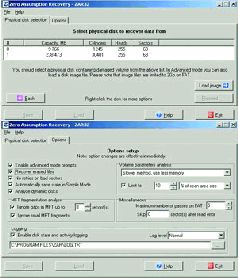 Zero Assumption Recovery (ZAR) тоже сканирует диск на предмет потерянных данных. Работает как с FAT, так и с NTFS, имеет русскоязычный интерфейс. В процессе работы задает вполне понятные вопросы. Начиная сканирование, мы выбираем диск, затем раздел (при этом доступна функция восстановления потерянных разделов), после чего начинается сканирование. В качестве источника данных можно использовать образ скопированного диска посекторно, без пропусков пустых секторов. В настройках можно выставить число повторов чтения нечитаемых блоков, это позволит избежать слишком долгого сканирования. В результате мы получим список папок; файлы можно восстанавливать по фильтру. Недостатком этой программы является невозможность восстановить файл, если по адресу его расположения были произведены изменения. Если все сделано правильно, вы снова получите доступ к столь драгоценной для вас информации. И заметьте, мы отделались сравнительно малой кровью. Надеюсь, пройдя через это единожды, вы сделаете выводы и в дальнейшем будете создавать резервные копии важных файлов на CD/DVD-носителях. MHDD (mhdd.com переехал на hddguru.com) Для низкоуровневого доступа к настройкам винчестера вы можете использовать программы, написанные производителем вашей модели, но гораздо больше возможностей предоставляет пакет MHDD. Эта широко известная программа обладает богатыми возможностями по работе с дисками и восстановлению их работоспособности. Помимо многих уникальных, но не часто востребованных функций, она позволяет делать побайтное копирование диска. Получившийся в результате образ можно использовать в программе ZAR. Отличное средство борьбы с битыми блоками (bad blocks - это блоки на дорожках диска, доступ к которым затруднен). Контроллер диска заносит информацию о таких блоках в специальную область, и запись в них прекращается, дабы избежать потери данных. Различают два типа битых блоков: «программные» - те, которые в действительности работают нормально, но вследствие какой-то ошибки были восприняты системой как bad balocks, и настоящие, то есть действительно физически поврежденные блоки. Используя функции сканирования, можно оценить состояние поверхности диска. В программе есть функция, которая, оценив состояние блоков, может правильно пометить их для системы. Все программы восстановления данных, восстановления разделов и тем более такие мощные инструменты, как Norton DiskEdit, Acronis Disk Editor и MHDD, требуют осторожности в применении. Прежде чем использовать подобные утилиты, обязательно прочитайте инструкции к ним. |
|
||
|
Главная | В избранное | Наш E-MAIL | Добавить материал | Нашёл ошибку | Наверх |
||||
|
|
||||
